In den frühen 2000er Jahren wurden Internet Explorer und Firefox schnell populär und gewannen große Anhänger in der Community. Die Entdeckung dieser Webbrowser hat die Dynamik des Internets schnell verändert, was den Zugriff und das Durchsuchen des Internets extrem einfach macht extremely. Eine weitere Revolution entstand jedoch, als Google 2008 seinen Webbrowser Chrome der Welt vorstellte.
Chrome wurde schnell zum Favoriten vieler Benutzer, da seine hervorragende Leistung und hohe Stabilität die Aufmerksamkeit der Leute auf sich zog und von den Benutzern gegenüber seinen Vorgängern bevorzugt wurde. Auf dem Markt war er so reich, dass er schnell zum weltweit beliebtesten Webbrowser wurde. Chrome ist vollgepackt mit Funktionen. Eine davon ist die Unterstützung einer riesigen Sammlung verschiedener Sprachen. Nutzer aus verschiedenen Ländern können ihre Standardsprache durch ihre Muttersprache ersetzen und Chrome unbesorgt nutzen.
Diese Benutzer können jedoch auch die Sprache wieder auf Englisch ändern, was das Thema unserer Diskussion in diesem Artikel sein soll. Wir werden uns ansehen, wie man die Sprache von Chrome wieder auf Englisch ändern kann.
Schritte zum Ändern der Sprache von Chrome:
Bevor man Chrome richtig nutzen kann, muss man sich zunächst mit dem Layout und dem Navigationssystem vertraut machen. Wenn Sie Chrome herunterladen und installieren, wird die Standardsprache Ihres Betriebssystems festgelegt language. Wenn Ihnen das jedoch nicht angenehm ist oder Sie Ihren Browser nur in englischer Sprache haben möchten, müssen mehrere Schritte befolgt werden. Lassen Sie uns jetzt alle erkunden.
Beachten Sie, dass es besser ist, alle Inhalte zu speichern, die Sie später möglicherweise benötigen, bevor Sie versuchen, Ihre Sprache zu ändern, da Chrome nach dem Ändern der Sprache neu gestartet wird und Ihre Inhalte verloren gehen.
1) Öffnen der Einstellungen von Chrome
Öffnen Sie zunächst Chrome, indem Sie entweder auf das entsprechende Symbol auf dem Desktop klicken oder in der Suchleiste danach suchen.

Öffnen Sie nach dem Öffnen von Chrome das Dropdown-Menü des Browsers, indem Sie auf das drei vertikale Punkte oben rechts vorhanden. Wählen Sie danach die die Einstellungen Option im Menü.
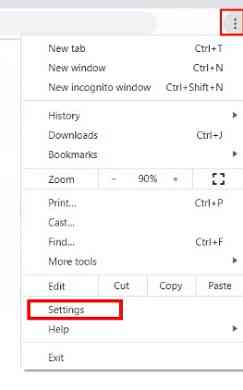
Eine andere Möglichkeit, die Chrome-Einstellungen zu öffnen, besteht darin, einfach die folgende URL in die Adressleiste einzugeben: chrome://settings/.
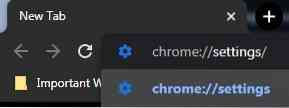
2) Öffnen des Abschnitts für erweiterte Optionen
Scrollen Sie nach dem Öffnen der Einstellungen Ihres Google Chrome nach unten und klicken Sie auf das Fortgeschritten Schaltfläche am Ende, wonach Ihnen einige zusätzliche Optionen angezeigt werden.
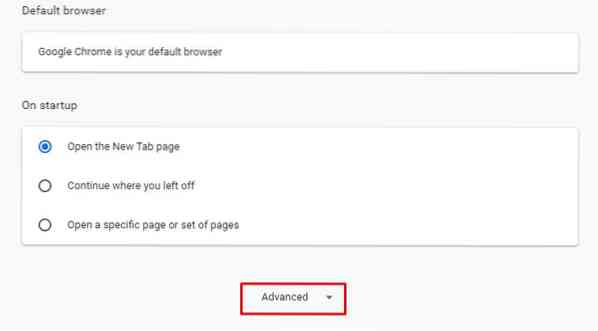
Sie können die Optionen des Abschnitts „Erweitert“ auch anzeigen, indem Sie auf die Option „Erweitert“ auf der linken Seite Ihres Einstellungsfensters klicken.
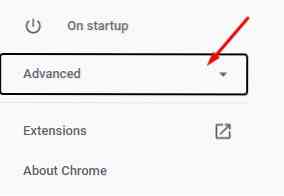
Klicken Sie von hier aus auf den Abschnitt Sprachen, der Sie zum Fenster mit den Spracheinstellungen von Chrome führt.
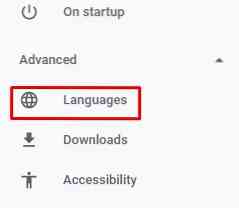
3) Ändern der Sprache auf Englisch
Beim Öffnen des Abschnitts Erweitert werden Sie mit den Spracheinstellungen begrüßt. Es stehen mehrere verschiedene Optionen zur Verfügung, z. B. die Auswahl der geeigneten Rechtschreibprüfung oder die Angabe der Sprache für die Rechtschreibprüfung.
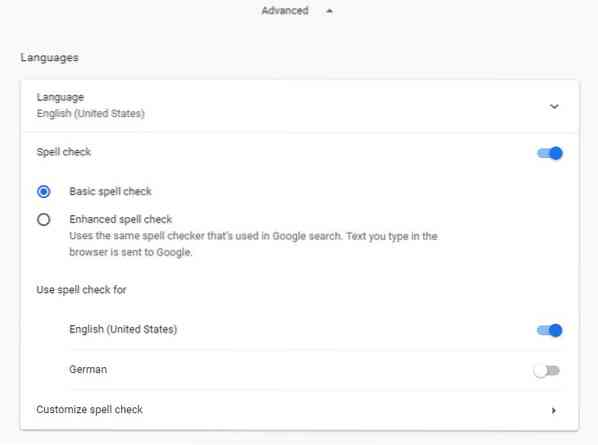
Klicken Sie hier auf die Registerkarte Sprache, die sich oben in den Spracheinstellungen befindet.

Wenn Sie auf die Registerkarte Sprache klicken, wird ein Dropdown-Menü geöffnet, das Ihnen alle Ihre Sprachen und Ihre Standardsprache anzeigt.
a) Englisch im Menü vorhanden
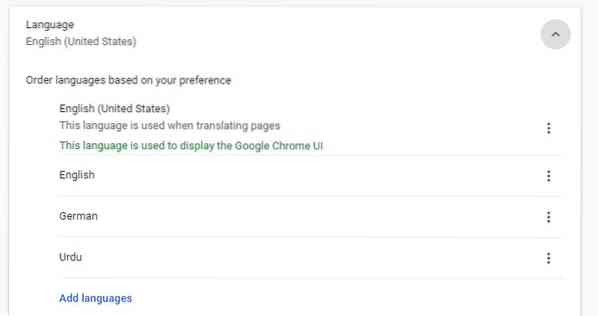
Wenn Sie hier eine andere Sprache haben und Englisch zu Ihrer Standardsprache machen möchten, prüfen Sie zuerst, ob sie in diesen Sprachenlisten vorhanden ist. Die Standardsprache ist beispielsweise Deutsch und wir möchten Englisch zu unserer Standardsprache machen. Wir können sehen, dass Englisch in der Liste der Optionen vorhanden ist.
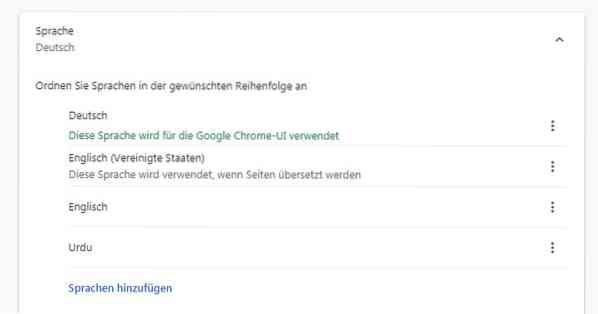
Um Englisch zu Ihrer Standardsprache zu machen, klicken Sie auf die drei vertikalen Punkte auf der rechten Seite des Menüs und wählen Sie dann die Option: Zeige Google Chrome in dieser Sprache an.
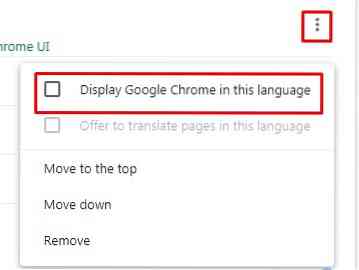
Danach sehen Sie einen Relaunch-Button, der im Menü erscheint appear. Klicken Sie darauf und warten Sie, bis Chrome neu gestartet wird. Danach sehen Sie, dass Ihr Chrome Anweisungen auf Englisch gibt.

b) Englisch fehlt im Menü
Nach dem Öffnen der Spracheinstellungen und des Dropdown-Menüs Ihrer Sprachliste, wenn jedoch Englisch nicht in Ihrer Sprachliste vorhanden ist, können Sie es dort hinzufügen. Klicken Sie dazu auf das Sprachen hinzufügen Die blau hervorgehobene Textschaltfläche befindet sich am unteren Rand Ihres Menüs.
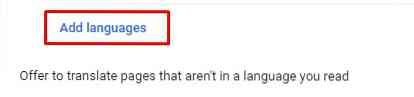
Dadurch wird ein Dropdown-Menü mit Namen in mehreren verschiedenen Sprachen geöffnet. Suchen Sie hier nach der englischen Sprache, indem Sie sie in die Suchleiste oben rechts eingeben.

Jetzt erscheinen zahlreiche englische Sprachoptionen vor Ihnen. Aktivieren Sie das Kontrollkästchen der einen oder mehreren, die Sie möchten, und klicken Sie auf die Schaltfläche Hinzufügen.
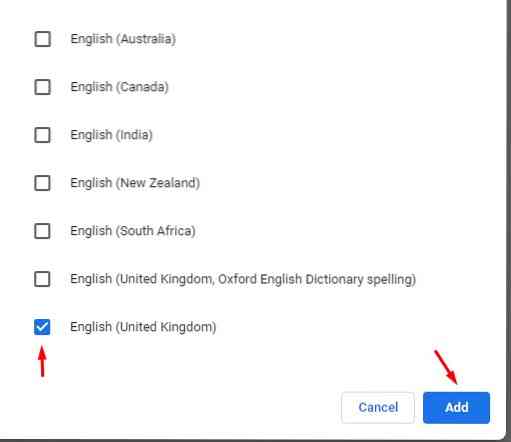
Um diese englische Sprachoption zu Ihrer Standardsprache zu machen, klicken Sie auf die drei vertikalen Punkte auf der rechten Seite des Menüs und wählen Sie dann die Option: Zeige Google Chrome in dieser Sprache an.
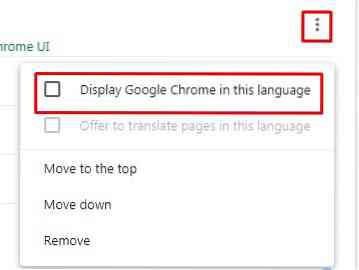
Danach sehen Sie einen Relaunch-Button, der im Menü erscheint appear. Klicken Sie darauf und warten Sie, bis Chrome neu gestartet wird. Danach sehen Sie, dass Ihr Chrome Anweisungen auf Englisch gibt.

Fazit:
Chrome ist ein hervorragender Webbrowser, der den Zugriff auf das Internet viel einfacher gemacht hat. Es hat eine große Auswahl an Sprachoptionen, aus denen Sie wählen können, und eine extrem einfache Methode, um zu Englisch als Standardsprache zurückzukehren.
 Phenquestions
Phenquestions


